Khám phá trang chủ
Màn hình Quy trình là trang chủ của ứng dụng Máy tính để bàn Khai thác quy trình. Power Automate Đó là nơi bạn sẽ tìm thấy tổng quan về quy trình và chế độ xem của mình. Đó cũng là nơi bạn có thể tìm hiểu sâu hơn về các quy trình của mình bằng cách tạo các chế độ xem hoặc cách phân tích quy trình khác nhau.
Khởi chạy ứng dụng
Mặc dù Power Automate Khai thác quy trình là một ứng dụng dành cho máy tính để bàn nhưng nó được kết nối với Power Automate thông qua tài khoản cơ quan của bạn. Màn hình đầu tiên bạn sẽ thấy là Quy trình. Nó liệt kê các quy trình bạn đã tạo trong quá trình khai thác quy trình và hiển thị các dạng xem được liên kết với chúng dưới dạng các ô xếp.
Mở ứng dụng Máy tính để bàn Khai thác quy trình và đăng nhập bằng tài khoản công việc của bạn.
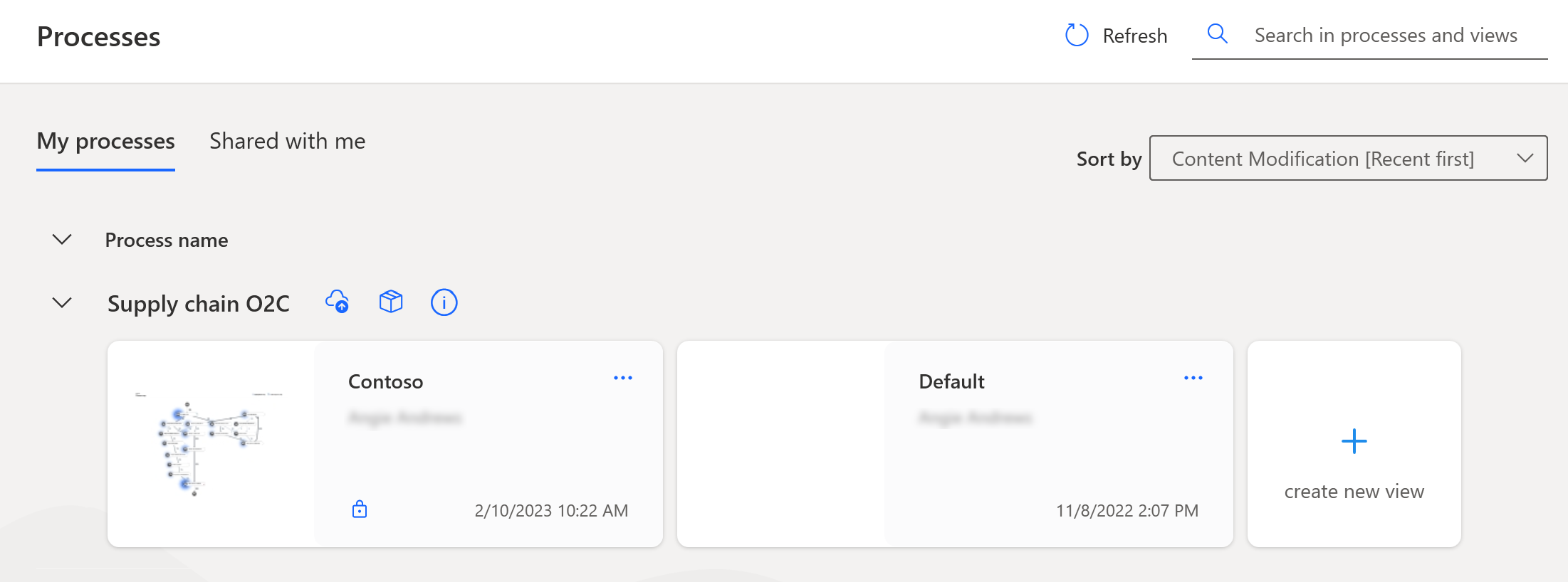
Chọn một môi trường
Nếu màn hình Quy trình không hiển thị các quy trình mà bạn mong đợi, bạn có thể cần phải chọn một môi trường khác.
Chọn Môi trường trong thanh tiêu đề để mở danh sách các môi trường mà bạn có quyền truy cập.
Chọn một môi trường hoặc tìm kiếm và chọn một môi trường.
Tổ chức các quy trình của bạn
Bạn có thể sắp xếp các quy trình và chế độ xem của mình theo cách phù hợp nhất với mình.
Các quy trình của tôi>Tên quy trình: Liệt kê các quy trình theo tên, với các dạng xem được liên kết của chúng được hiển thị dưới dạng các ô bên dưới chúng. Chọn dấu mũ ở bên trái của tên quy trình để hiển thị hoặc ẩn chế độ xem. Chế độ xem này là mặc định khi bạn mở ứng dụng máy tính Khai thác quy trình.
Được chia sẻ với tôi>Tên quy trình:
Sắp xếp theo: Chọn một tùy chọn trong menu thả xuống này để sắp xếp các chế độ xem theo thứ tự tăng dần hoặc giảm dần theo tên hoặc theo gần đây nhất hoặc cũ nhất.
Làm mới: Làm mới danh sách các quy trình từ khai thác quy trình trong Power Automate. Ví dụ: nếu bạn tạo một quy trình trong cổng khai thác quy trình của Power Automate, hãy chọn Làm mới để cập nhật danh sách trong Màn hình quy trình .
Tìm kiếm trong quy trình và chế độ xem: Tìm kiếm quy trình hoặc chế độ xem theo tên.
Khám phá ô xem
Một khung nhìn đại diện cho một phân tích của một mô hình quy trình đơn lẻ. Nó lưu trữ tất cả các cài đặt của bạn để phân tích quá trình. Để phân tích một quy trình từ nhiều góc nhìn, hãy tạo nhiều góc nhìn. Bạn có thể làm việc với chế độ xem một mình hoặc với đồng nghiệp của mình.
Lần đầu tiên bạn mở ứng dụng máy tính Khai thác quy trình, nếu bạn chưa tạo bất kỳ chế độ xem nào cho các quy trình của mình, thì bạn sẽ thấy chế độ xem mặc định cho mỗi quy trình. Ô Mặc định để trống cho đến sau lần đầu tiên bạn chọn ô đó. Sau khi bạn đã mở một dạng xem, ngăn xếp sẽ hiển thị một phiên bản thu nhỏ của sơ đồ quy trình, như trong ví dụ sau:
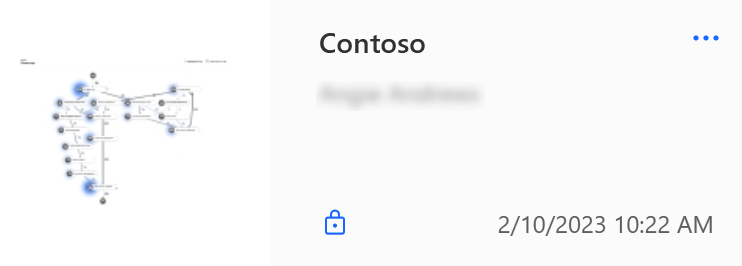
Một ô xem chứa các thông tin sau:
Tên của chế độ xem.
Trạng thái lưu của chế độ xem.
Ngày và giờ chế độ xem được sửa đổi lần cuối.
Biểu tượng khóa nếu chế độ xem chỉ riêng tư với bạn, Không có khóa cho biết chế độ xem là công khai.
Quản lý dạng xem
Để mở một dạng xem, hãy chọn ô xếp của nó. Nếu chế độ xem không được cập nhật lên phiên bản quy trình, ứng dụng sẽ hiển thị cảnh báo.
Để xóa, đổi tên hoặc thay đổi quyền riêng tư của chế độ xem, trong chế độ xem Quy trình hoặc Chế độ xem , hãy chọn ( ...) trong ô xem để mở menu tác vụ.
Đặt ở chế độ riêng tư hoặc Đặt ở chế độ công khai: Đặt chế độ xem công khai ở chế độ riêng tư hoặc đặt chế độ xem riêng tư ở chế độ công khai.
Đổi tên: Thay đổi tên của chế độ xem.
Delete: Xóa chế độ xem mà bạn không cần nữa.
Quản lý quy trình
Trong chế độ xem Quy trình của tôi , bạn sẽ thấy các biểu tượng và ô xếp cho phép bạn quản lý các quy trình của mình.
Biểu tượng
Xuất bản lên Power BI: Xuất bản các thay đổi đối với cài đặt chế độ xem và bộ lọc trở lại báo cáo Power BI . Điều này sẽ kích hoạt phân tích lại quy trình.
Bối cảnh quy trình: Hiển thị, tạo và thay đổi số liệu tùy chỉnh, bản đồ phân cấp và các cài đặt quy trình khác.
Thông tin quy trình: Hiển thị thông tin về các thuộc tính của dữ liệu mô hình quy trình và lịch sử làm mới của nó.
Ngói
- Tạo chế độ xem mới: Mở quy trình ở trạng thái mặc định để bạn có thể thay đổi cài đặt chế độ xem, áp dụng các bộ lọc và lưu chúng dưới dạng chế độ xem mới.